So lokalisieren und übersetzen Sie ein WordPress-Plugin – eine ausführliche Anleitung für Plugin-Entwickler
Veröffentlicht: 2020-01-20Bei der Entwicklung eines Plugins ist es immer eine gute Idee, es übersetzungsreif zu machen, da es zusätzlich Zielgruppen erreichen könnte, die Englisch nicht als Muttersprache verwenden. Wenn Sie sich gefragt haben, wie wichtig eine Übersetzungsoption ist, können Sie im Repository nachsehen, dass jedes einzelne beliebte Plugin für die Sprachlokalisierung verfügbar ist. Sie werden feststellen, dass diese Option mit UpdraftPlus, MetaSlider, WP-Optimize, Contact Form 7 und WooCommerce sowie vielen anderen verfügbar ist. Dies sind einige der beliebtesten verfügbaren Plugins und sind so codiert, dass jeder sie einfach in ihre Muttersprache übersetzen kann.
Der Zweck dieses Blogs ist es, unseren Lesern zu zeigen, wie sie ein Plugin codieren können, damit es lokalisiert und in jede unterstützte WordPress-Sprache übersetzt wird. Wenn wir beispielsweise ein Plugin ins Französische übersetzen wollten, ermöglichen die folgenden Schritte die Plugin-Übersetzung und machen es auch für alle unterstützten WordPress-Sprachen bereit.
Einstieg
Beim Erstellen eines Plugins sollten wir darauf achten, dass wir die Textdomain des Plugins laden. WordPress bietet diese Funktion:
load_plugin_textdomain()
Dieser Code lädt die übersetzten Strings des Plugins. Es mag ein wenig verwirrend erscheinen, aber lesen Sie weiter und wir werden in Kürze erklären, wie es funktioniert.
Lassen Sie uns zunächst einen Blick darauf werfen, wie Sie diese Funktion zu unserem Plugin-Code hinzufügen. Erstellen Sie in Ihrem Plugin-Ordner ein Verzeichnis mit dem Namen „Sprachen“. Fügen Sie als Nächstes den folgenden Code zu Ihrer Plugin-Hauptdatei hinzu.
* Load plugin textdomain. */ function plugin_load_textdomain() { load_plugin_textdomain( 'udp', false, basename( dirname( __FILE__ ) ) . '/languages/' ); } add_action( 'init', 'plugin_load_textdomain' );Im obigen Code behalten wir den ersten Parameter (Domäne) als „udp“ bei. Wir sollten diesen Domainnamen gemäß unserem Namen des Plugins beibehalten. Der zweite Parameter ist standardmäßig auf „false“ gesetzt. Der dritte Parameter ist der Pfad unseres Verzeichnisses „Sprachen“. Dieser Code hält unsere Übersetzungsdateien bei der WordPress-Initialisierung bereit.
Verwendung der Methoden __() und _e()
Da wir darauf abzielen, unser Plugin in allen Sprachen verfügbar zu machen, sollten wir unseren gesamten Plugin-Text entweder in Folgendes einschließen:
__() oder _e() Funktionen.
Es ist sehr einfach, diese Methoden anzuwenden. Beide Methoden funktionieren genau gleich, aber es gibt eine Regel für die Verwendung beider.
In unserem Plugin-Code haben wir normalerweise zwei Arten von Text. Der erste wird direkt in HTML verpackt und der zweite wird mit der PHP-Echo-Funktion angezeigt. Nachfolgend finden Sie Beispiele für beide Arten:
Typ 1
<h2>My Plugin Title</h2>Typ 2
<?php echo 'Meine Plugin-Einstellungen'; ?>
Die allgemeine Regel lautet: Wenn Sie Text mit PHP Echo drucken, sollten Sie den Text in den folgenden Code einschließen:
<code>__()</code>
Wenn es sich um HTML handelt, verwenden Sie den Code: <code>_e()</code>.
Der obige Code sollte folgendermaßen geschrieben werden:
<h2><?php _e('Titel meines Plugins', 'udp'); ?></h2>und
<?php echo __('Meine Plugin-Einstellungen', 'udp'); ?>Wie in den obigen Beispielen zu sehen ist, wurde der zweite Parameter als „udp“ geschrieben, was unsere Plugin-Textdomäne ist. Durch die Verwendung dieser Domain können wir unseren Text später in jede beliebige Sprache übersetzen. Auf diese Weise machen andere Plugins ihre Plugins übersetzungsbereit.
Wenn Sie möchten, können Sie unser Plugin überprüfen:
UpdraftPlus
Wenn Sie nach der Textdomäne „updraftplus“ suchen, sehen Sie, wie der Text unseres Plugins in die Funktionen __() und _e() ist.
Erstellen Sie ein Beispiel-Plugin
Der nächste Schritt besteht darin, ein Beispiel-Plugin mit etwas Text zu erstellen, damit wir unsere Übersetzungen testen können. Erstellen Sie zunächst einen ‚udp‘-Ordner in Ihrem Plugin-Verzeichnis. Erstellen Sie in diesem Ordner die Datei: udp.php und den Ordner languages . Fügen Sie als Nächstes den folgenden Code zur Plugin-Datei hinzu.
udp.php
<?php
/*
Plugin-Name: UDP
Beschreibung: Dies ist ein Beispiel-Plugin zum Testen der Plugin-Textdomäne
Autor: Redaktion
Version: 1.0
Lizenz: GPLv3 oder höher
Textdomäne: udp
Domänenpfad: /Sprachen
*/
if (!defined('ABSPATH')) die('Kein direkter Zugriff erlaubt');/**
* Plugin-Textdomain laden.
*/
Funktion udp_load_textdomain() {
load_plugin_textdomain( 'udp', false, basename( dirname( __FILE__ ) ) . '/languages/' );
}
add_action( 'init', 'udp_load_textdomain' );
Funktion udp_menu_page() {
add_menu_page(
__( 'UDP-Einstellungsseite', 'udp' ),
__( 'UDP-Einstellungsseite', 'udp' ),
'manage_options',
'udp_setting_page',
'udp_setting_page',
'',
6
);
}
add_action('admin_menu', 'udp_menu_page');
Funktion udp_setting_page() {
?>
<h2><?php _e('Titel meines Plugins', 'udp'); ?></h2>
<?php
}Erstellen Sie die Übersetzungsdateien
Um unsere Übersetzungsdateien zu generieren, verwenden wir die folgende Übersetzungseditor-Software:

PEDIT
Übersetzungsdateien (.po und .mo) enthalten die zu übersetzende Zeichenfolge und die übersetzte Zeichenfolge. Beim Erstellen der .po-Datei müssen wir sie im '{domain}-Sprachcode'-Format speichern. In diesem Beispiel lautet die Datei udp-fr_FR.po .
Als nächstes installieren Sie die POEDIT-Software auf Ihrem System. Diese Software ist für alle Plattformen verfügbar und kann auf Windows, Linux oder Mac installiert werden.
Öffnen Sie nach der Installation POEDIT und gehen Sie zu Datei->Neu , wo wir unseren Sprachcode in die Fensteraufforderung eingeben.
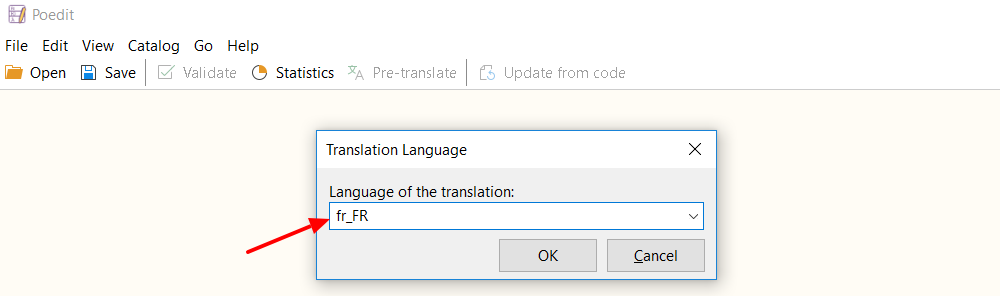
Klicken Sie auf das Symbol „Speichern“, woraufhin sich der Datei-Explorer öffnet. Gehen Sie zum Sprachverzeichnis des Plugins und speichern Sie es wie folgt: udp-fr_FR.po .
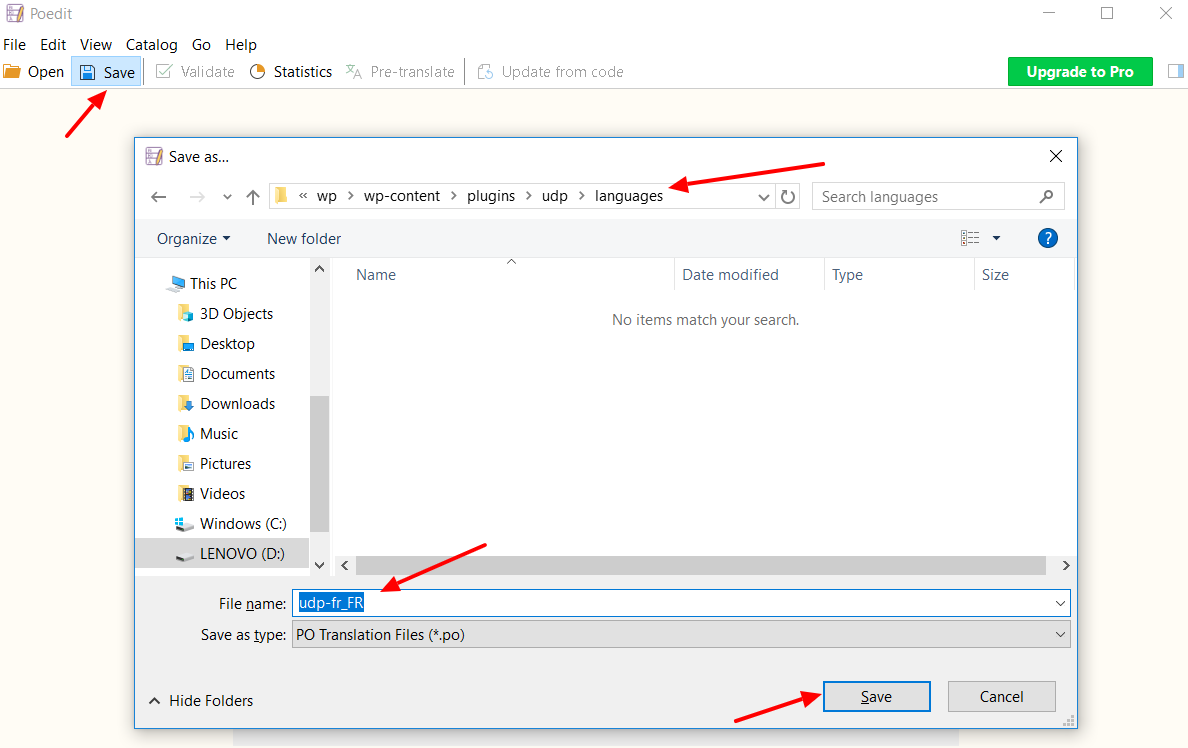
Jetzt können wir die französische Übersetzung für unseren Plugin-Text hinzufügen. Klicken Sie dazu auf die Rubrik „Quellenauszug“.
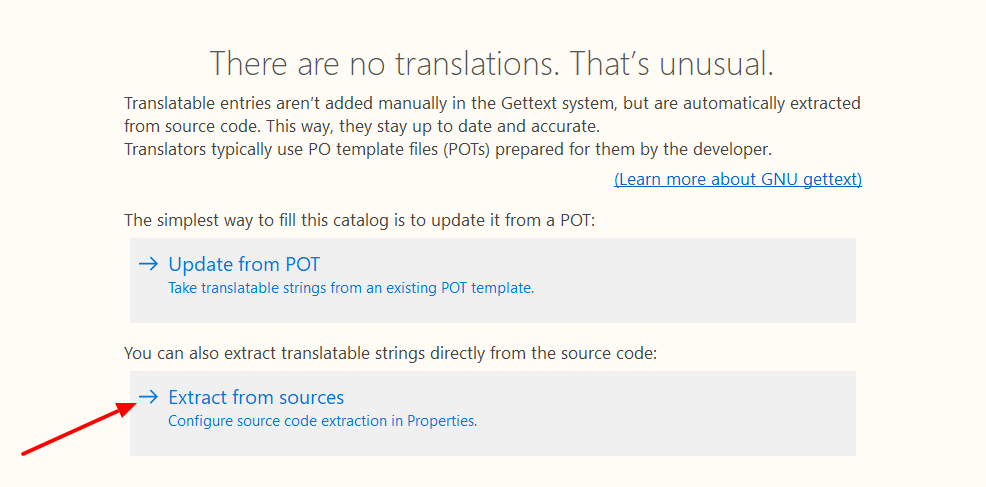
Dadurch wird ein Popup-Fenster für Katalogeigenschaften geöffnet. Wir müssen nun die drei folgenden Registerkarten konfigurieren: Übersetzungseigenschaften, Quellpfade und Quellschlüsselwörter. Fügen Sie auf der Registerkarte „Übersetzungseigenschaften“ unsere Domäne „udp“ als Projektnamen hinzu. Quellpfade werden unser Plugin-Ordner sein und wir werden '__ und _e' innerhalb von Quellschlüsselwörtern hinzufügen.
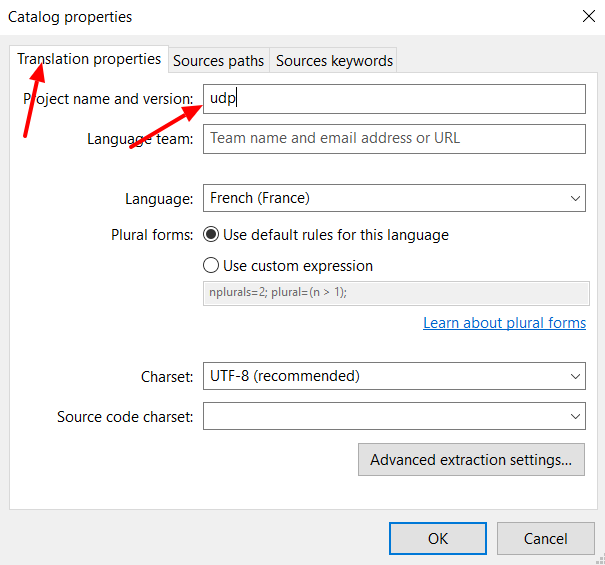
Wenn Sie mehrere Ordner im Plugin haben, müssen wir jedes Verzeichnis einzeln auswählen.
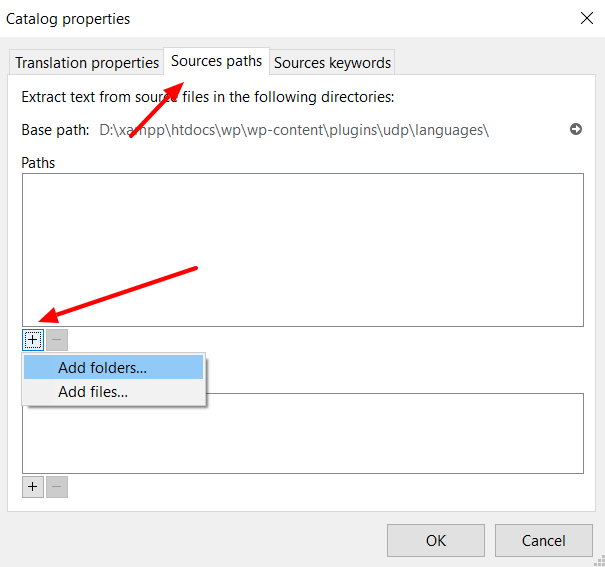
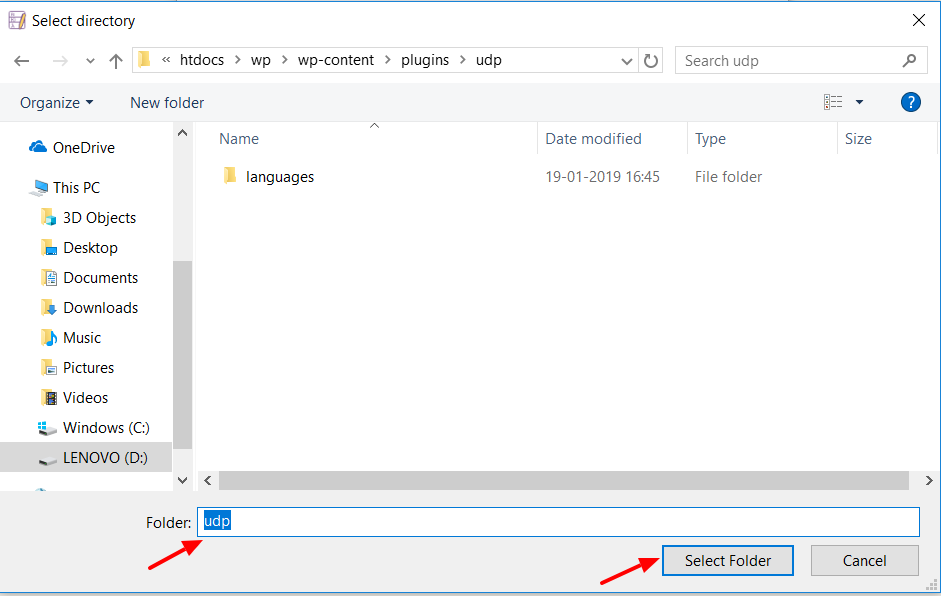
Nachdem Sie den Plugin-Ordner ausgewählt haben, sollten Sie „.“ sehen. im Abschnitt Pfade. Wiederholen Sie den gleichen Vorgang bei Bedarf für andere Ordner in Ihrem Plugin-Verzeichnis.
Klicken Sie unter den Quellschlüsselwörtern auf das Symbol +, fügen Sie „__“ und „_e“ als Schlüsselwort hinzu und klicken Sie auf die Schaltfläche OK.
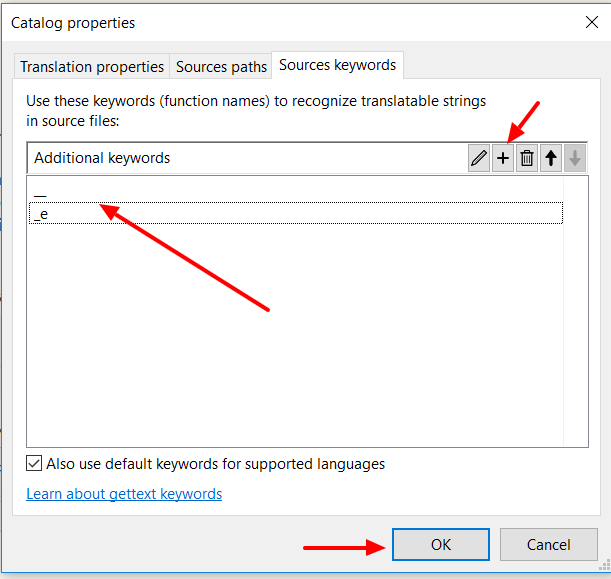
Im nächsten Fenster stehen Ihnen unter Quelltext alle Zeichenfolgen zur Verfügung, die Sie von Ihrem Plugin übersetzen können. Wählen Sie die Zeichenfolge einzeln aus und fügen Sie der Zeichenfolge Ihre französische Übersetzung hinzu.
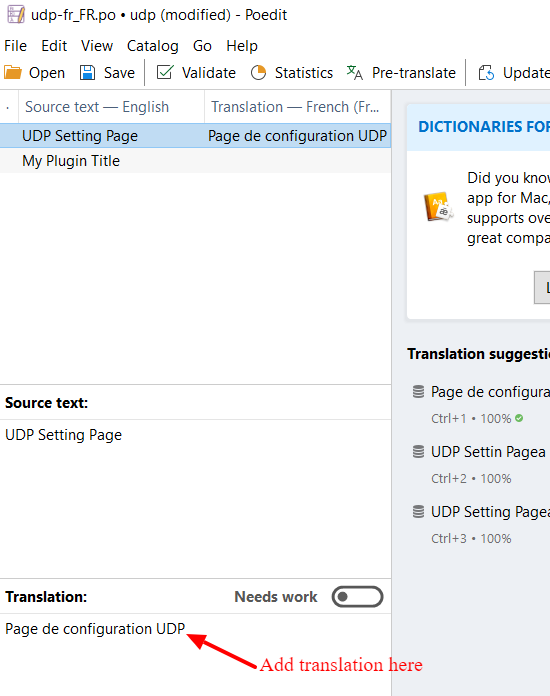
Sobald Sie alle Übersetzungen hinzugefügt haben, klicken Sie auf das Symbol Speichern. Dadurch werden automatisch alle Ihre Zeichenfolgenübersetzungen in Ihrer Datei udp-ft_FR.po gespeichert. Ihre .po-Datei enthält nun den folgenden Code:
#: udp.php:24 udp.php:25 msgstr "UDP-Einstellungsseite" msgstr "Konfigurationsseite UDP" #: udp.php:37 msgstr "Mein Plugin-Titel" msgstr "Titel des Mon-Plugins"
Testen Sie unsere Plugin-Übersetzung
Wir haben jetzt die Aufgabe abgeschlossen, .po- und .mo-Dateien für unser Plugin zu erstellen. Jetzt ist es an der Zeit, unser Plugin zu testen und die Übersetzung in die französische Sprache zu überprüfen.
Laden Sie zunächst unsere Sprachdatei von der folgenden Adresse herunter:
WordPress-Sprachrepository.
Für die französische Sprache lautet der Pfad wie folgt:
Repository für die französische WordPress-Sprache.fr_FR.mo und fr_FR.po
Lade Dateien von diesem Link herunter und speichere sie im Verzeichnis wp-content/languages . Erstellen Sie den Ordner „Sprachen“, falls er noch nicht vorhanden ist.
Als nächstes müssen wir die Standardsprache unserer WordPress-Installation ändern. Öffne die Datei wp-config.php und füge die Sprache wie folgt hinzu:
define('WPLANG', 'fr_FR');Wenn Sie jetzt zum Dashboard gehen, sollte Ihr Plugin in französischer Sprache angezeigt werden.
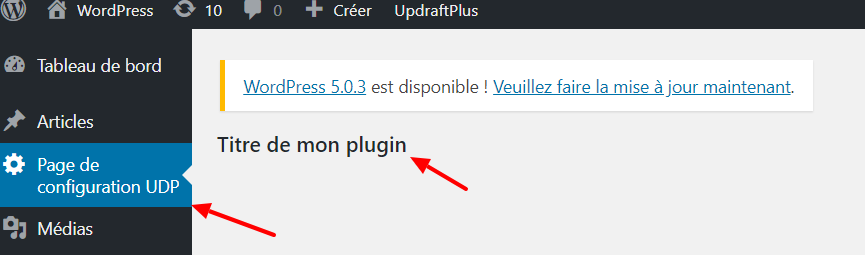
Abschließend
Das Erstellen einer lokalisierten Übersetzung für Ihr WordPress-Plugin kann zunächst etwas entmutigend und kompliziert erscheinen. Allerdings können die potenziellen Vorteile, großen nicht englischsprachigen Ländern wie Brasilien, Frankreich und Deutschland Ihr Plugin in ihrer Muttersprache anzubieten, dazu beitragen, Ihr Plugin einem ganz neuen, geschätzten Publikum zugänglich zu machen. Es mag zwar nach viel Arbeit erscheinen, aber die Belohnungen könnten beträchtlich sein.
Der Beitrag So lokalisieren und übersetzen Sie ein WordPress-Plugin – eine ausführliche Anleitung für Plugin-Entwickler erschien zuerst auf UpdraftPlus. UpdraftPlus – Sicherungs-, Wiederherstellungs- und Migrations-Plugin für WordPress.
